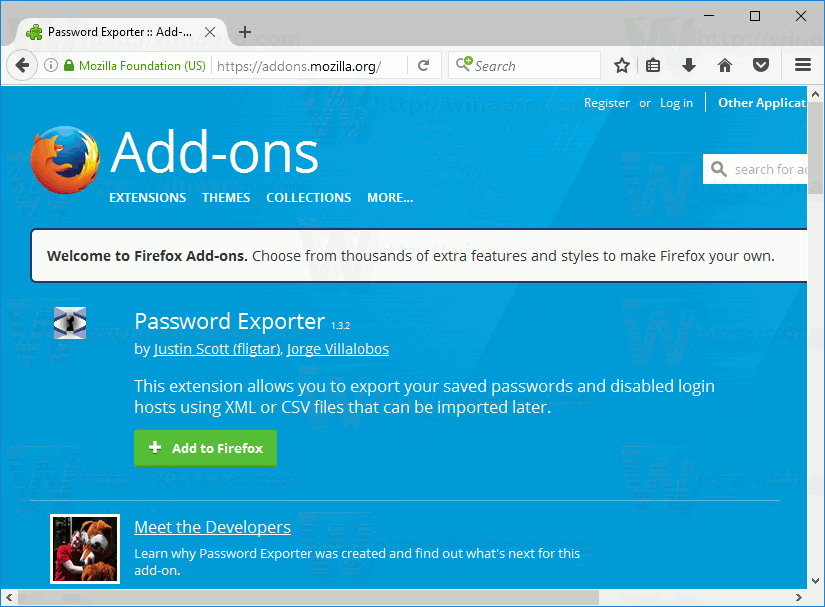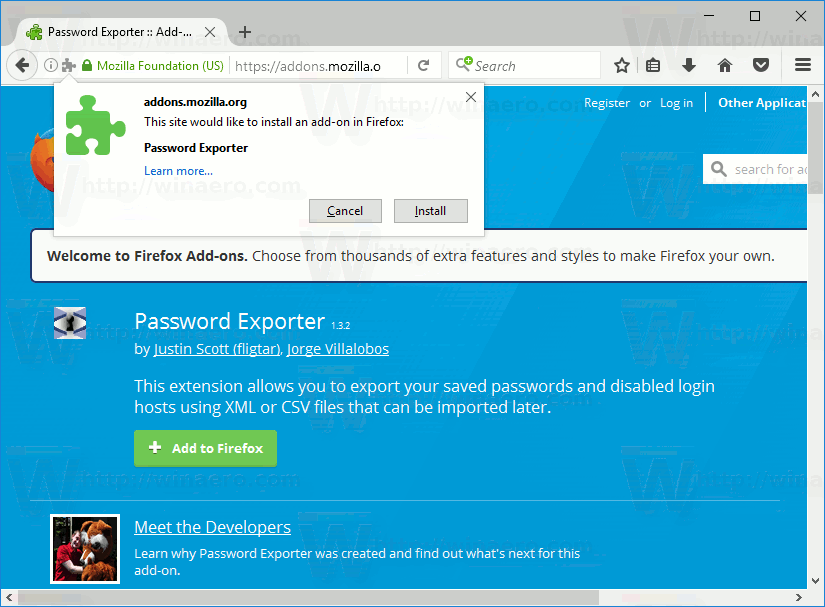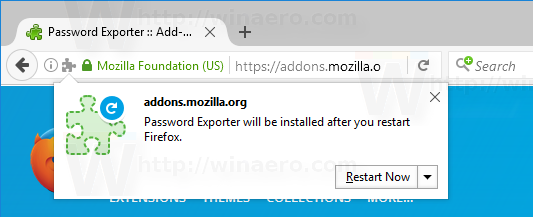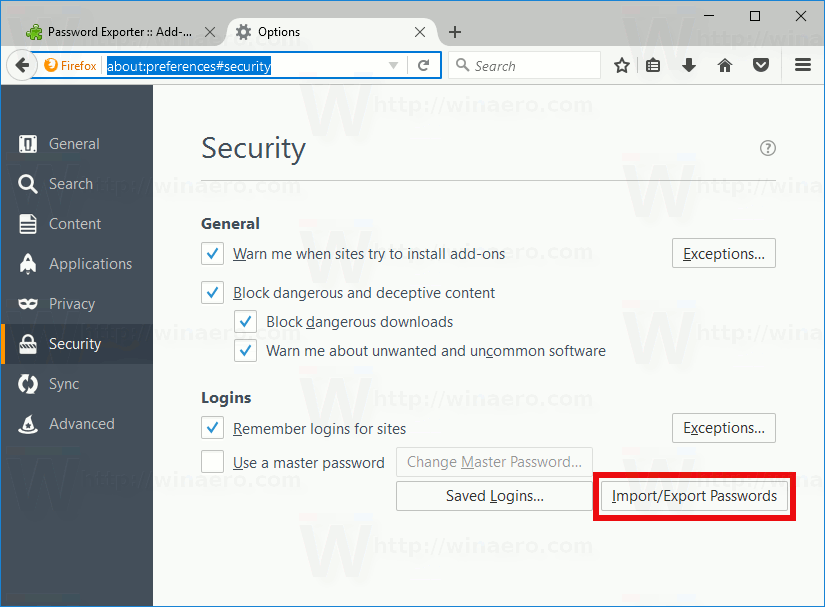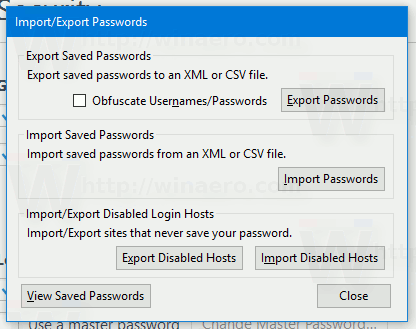Εάν έχετε αποθηκεύσει έναν αριθμό κωδικών πρόσβασης στον Firefox, μπορεί να είναι χρήσιμο να τους εξαγάγετε σε ένα αρχείο. Όταν επανεγκαταστήσετε το λειτουργικό σύστημα ή το πρόγραμμα περιήγησης Firefox, θα μπορείτε να επαναφέρετε αυτήν τη λίστα κωδικών πρόσβασης που έχετε αποθηκεύσει για διάφορους ιστότοπους. Εδώ είναι πώς.
Για να εξαγάγετε αποθηκευμένους κωδικούς πρόσβασης στον Firefox, πρέπει να εγκαταστήσετε μια ειδική επέκταση. Ονομάζεται Password Exporter και διατίθεται στο επίσημο αποθετήριο πρόσθετων. Εδώ είναι πώς να το εγκαταστήσετε και να το χρησιμοποιήσετε.
Προς το εξαγάγετε αποθηκευμένους κωδικούς πρόσβασης στον Firefox σε ένα αρχείο , κάντε τα εξής.
τι είδους ram έχω windows 10
- Επισκεφτείτε τον παρακάτω σύνδεσμο χρησιμοποιώντας τον Firefox: Εξαγωγέας κωδικού πρόσβασης .
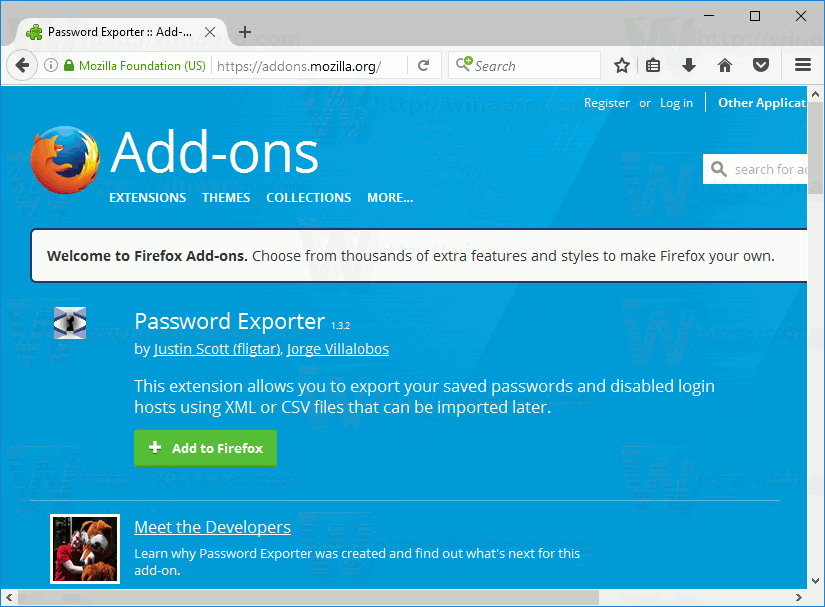
- Κάντε κλικ στην «Προσθήκη στον Firefox». Επιβεβαιώστε το αίτημα εγκατάστασης.
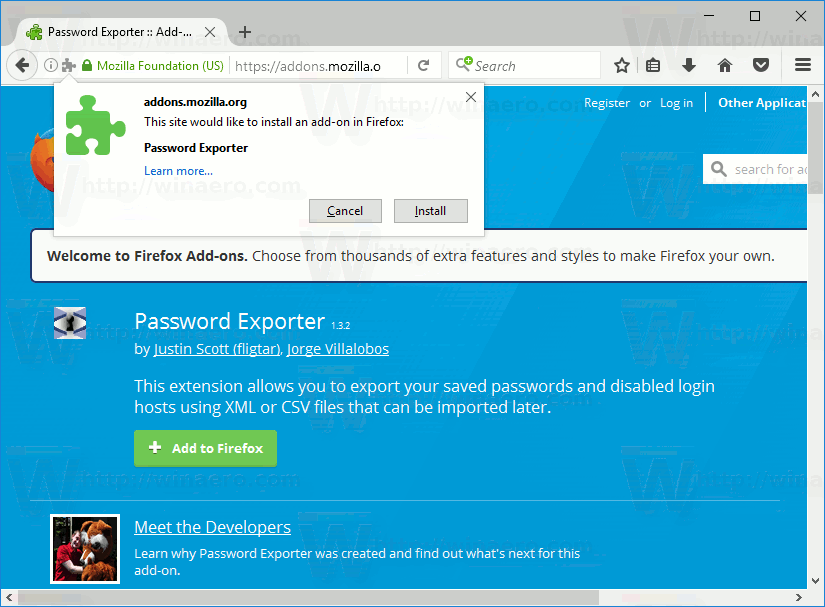
- Επανεκκινήστε τον Firefox όταν σας ζητηθεί.
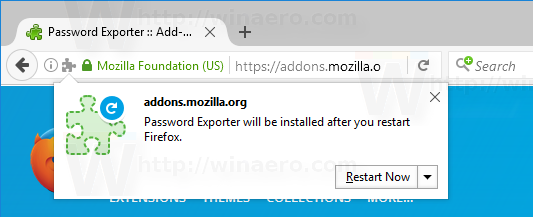
- Το πρόσθετο προσθέτει ένα νέο κουμπί Εισαγωγή / εξαγωγή κωδικών πρόσβασης Προτιμήσεις - Ασφάλεια. Μπορείτε να φτάσετε γρήγορα εισάγοντας το ακόλουθο κείμενο στη γραμμή διευθύνσεων:
about: προτιμήσεις # ασφάλεια
Δείτε το παρακάτω στιγμιότυπο οθόνης:
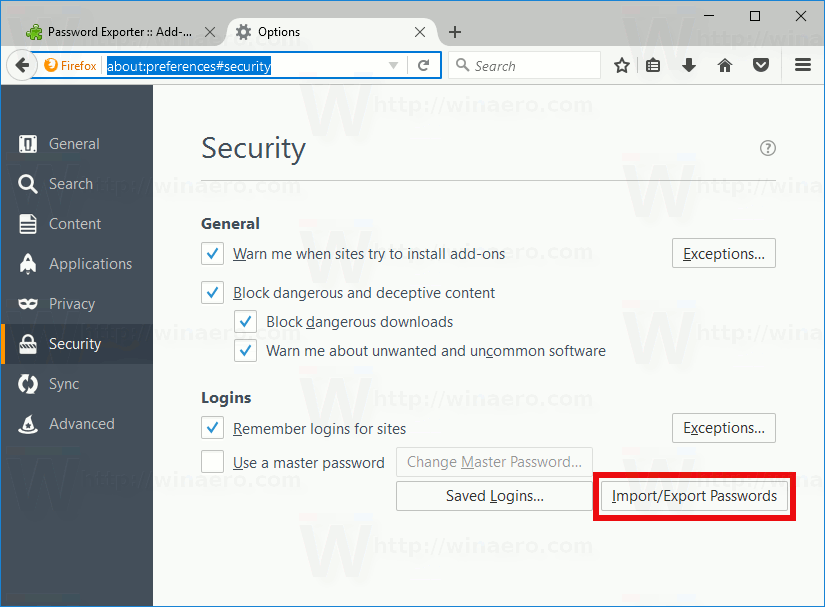
- Κάντε κλικ στο κουμπί. Θα ανοίξει ο ακόλουθος διάλογος:
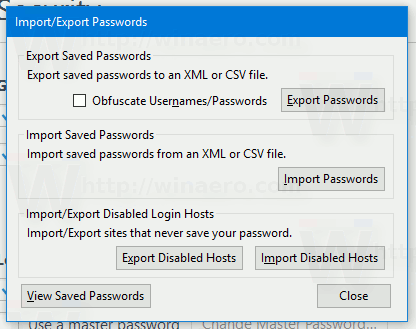
Τελείωσες! Η επέκταση σάς επιτρέπει να εξάγετε αποθηκευμένους κωδικούς πρόσβασης Firefox σε αρχείο CSV ή XML. Υπάρχει μια ειδική επιλογή για την απόκρυψη των κωδικών πρόσβασης, οι οποίοι μπορούν να είναι χρήσιμοι όταν πρέπει να αποκρύψετε τους κωδικούς πρόσβασης από άλλα άτομα που μπορούν να ανοίξουν το αρχείο σας.
Μια άλλη χρήσιμη επιλογή της επέκτασης Password Exporter είναι η δυνατότητα εξαγωγής και εισαγωγής μιας λίστας ιστότοπων που έχετε ορίσει για να μην αποθηκεύετε ποτέ τους κωδικούς πρόσβασής σας.
πώς να αφαιρέσετε ένα παρόμοιο από το instagram
Μόλις εξαγάγετε τους αποθηκευμένους κωδικούς πρόσβασης σε ένα αρχείο, εγκαταστήστε ξανά την επέκταση Password Exporter κατά την επανεγκατάσταση του Firefox ή του λειτουργικού συστήματος και, στη συνέχεια, εισαγάγετε τους από το αρχείο που έχετε.
Μπορείτε να κάνετε το ίδιο στο Google Chrome. Βλέπω Εξαγωγή αποθηκευμένων κωδικών πρόσβασης Google Chrome σε αρχείο .
Αυτό είναι.